當我將iPhone插入PC同步照片時,我只是發現iPhone沒有顯示在“我的電腦”中…
為什麼我的計算機無法識別我的iPhone?
如何讓我的iPhone出現在計算機上?
iPhone無法顯示在計算機上的情況是不同的。 例如,更新到Windows 10後,您的iPhone無法被計算機識別。如果您的iPhone沒有在PC上顯示為便攜式設備,則一定有問題。 本文將向您展示常見原因和快速修復問題,以解決iPhone無法在Windows 10,Windows 8,Windows 7和更早版本上顯示的問題。 只需閱讀並關注。
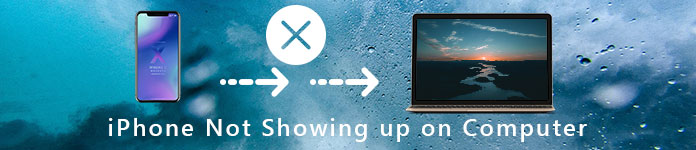
根據各種報告,這些原因是導致iPhone插入計算機後未顯示在計算機上的原因。

即使您的iPhone沒有出現在Windows資源管理器中,您仍然可以在iPhone和計算機之間自由傳輸照片,視頻和其他文件。 FoneTrans 是iTunes的絕佳替代品,您可以在iOS設備和計算機之間自由傳輸數據。 此外,借助FoneTrans iTunes Library,您甚至可以將iTunes數據導入到iPhone或計算機。 無需擔心數據被覆蓋,數據丟失,文件傳輸速度,不兼容以及許多其他風險。

步驟 1啟動用於PC的iPhone傳輸軟件
免費下載,安裝和運行 iPhone傳輸軟件。 然後使用匹配的Apple照明電纜將iPhone連接到PC。 您可以看到iPhone圖標顯示在主界面中。

步驟 2選擇iPhone照片
單擊左側窗格中的“照片”。 幾秒鐘後,您可以看到不同組中的所有 iPhone 照片。 只需打開子文件夾即可預覽詳細信息。 稍後,標記要傳輸的照片前的複選框。

步驟 3將所選的iPhone照片傳輸到PC
最後,單擊頂部工具欄上從左到右的第三個“導出到 PC”圖標。 如果不確定,可以將鼠標懸停在圖標上方進行檢查。 很快,您可以在短時間內將照片從 iPhone 導出到 PC。

如果您不知道為什麼iPhone無法在計算機上顯示,您可以嘗試以下方法對PC上未檢測到或未識別的iPhone進行故障排除。
如果遇到 iPhone沒有出現在iTunes中,您可以先將iTunes更新到最新版本。 單擊運行iTunes>幫助>檢查更新以安裝iTunes更新。
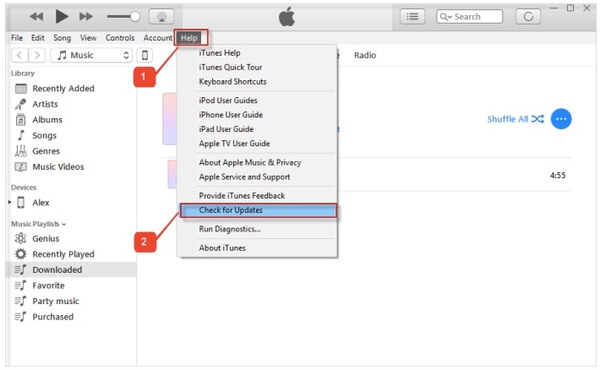
好了,您還可以檢查Windows更新,以修復iPhone在連接時未顯示在計算機上的問題。 選擇“開始”菜單>“設置”>“更新和安全性”>“ Windows Update”>“檢查更新”。
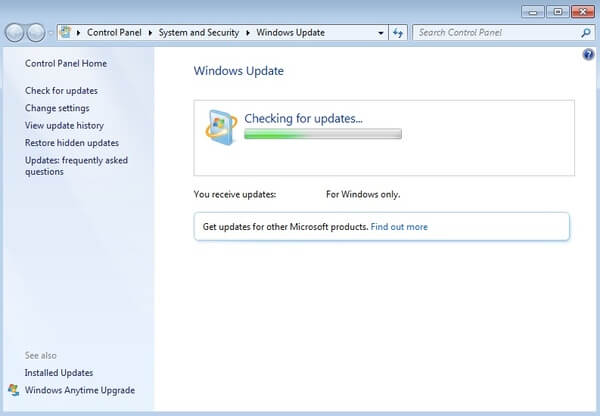
過時的iOS版本可能導致iPhone無法在計算機上顯示以及其他相關問題。 因此,您可以選擇“設置”應用>“常規”>“軟件更新”以安裝可用的 iPhone軟件更新.
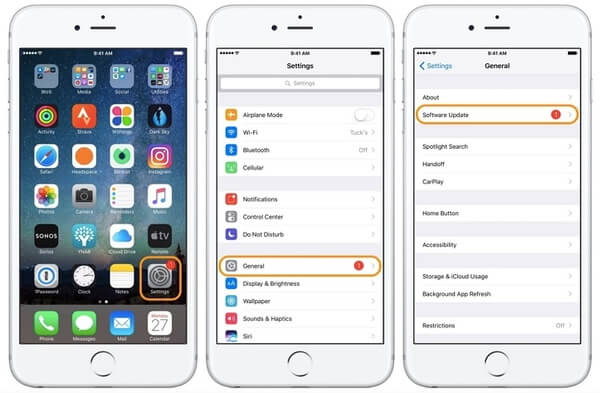
與其他 iPhone 不顯示在 PC 上的故障排除方法相比,更新 iPhone 驅動程序需要更長的時間。 首先,您需要將 iTunes 更新到最新版本。 稍後,在您的計算機上打開設備管理器。 在“便攜式設備”下找到您的 Apple iPhone。 從右鍵單擊菜單中選擇“更新驅動程序軟件...”。 選擇“自動搜索更新的驅動程序軟件”以下載並安裝 iPhone 驅動程序更新。
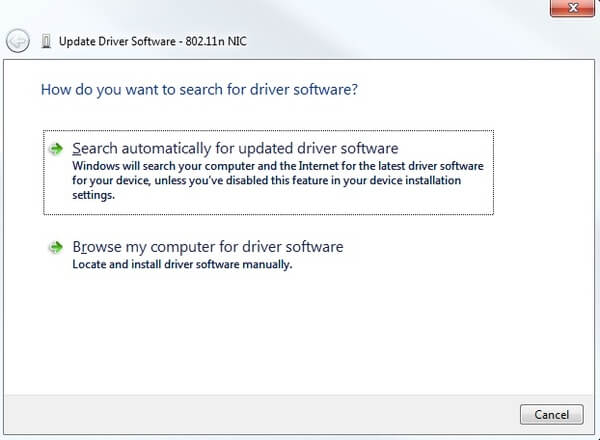
如果您的iPhone無法被計算機識別為設備,則可以重新啟動iPhone和計算機以進行第二次嘗試。 好吧,請檢查是否使用原始的Apple USB電纜將iPhone連接到PC。 此外,您可以拔下iPhone並嘗試使用其他USB端口。
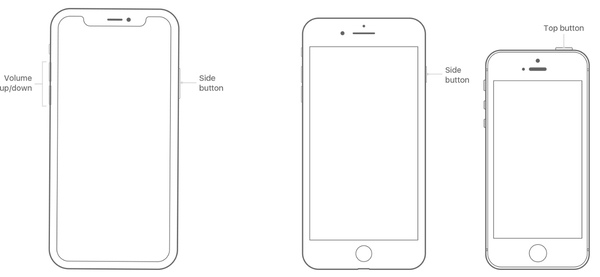
系統將提示您“信任這台計算機?” 將 iPhone 插入計算機後,在 iPhone 上。 點擊“信任”以確認並讓您的 iPhone 可訪問。 首次將 iPhone 連接到電腦時會出現此信息。 有時您需要多次重複信任操作。
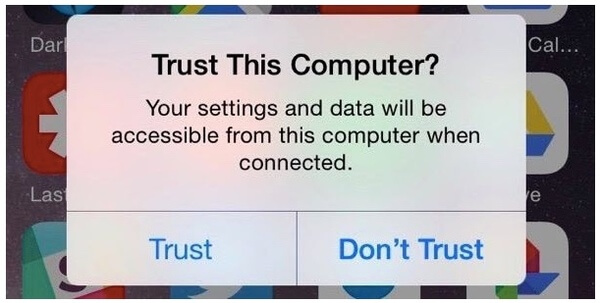
您可以修復iPhone現在不在計算機上顯示的問題嗎? 如果要在iPhone和計算機之間傳輸媒體文件,可以嘗試FoneTrans。 您可以獲得比以前更好的文件傳輸體驗。 如果您還有其他方法可以解決計算機上無法識別的iPhone,也可以隨時與我們聯繫。